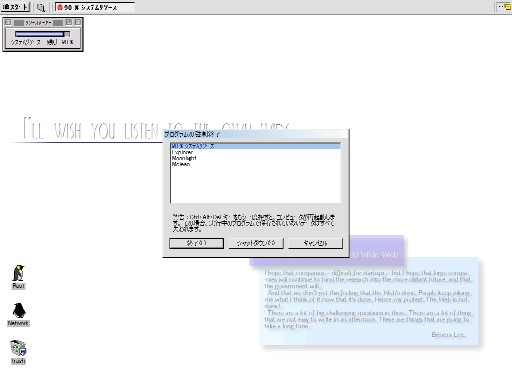
さて、これでもまだリソースが足りない方は、残ったアプリケーションを一掃しましょう。が、ここからは Your Own Risk でお願いします。
危険なことはありません(システムログが取れない等の問題はありますが、余程Winをいじっている人でないとそれが問題になることはありません)が、私もあまり詳しくないので(^^;。ただ、聞かれたら答えられることは答えますし、私のPC及び他に試した方でも問題は起きていません。念の為。
まず「スタート」ボタンから「ファイル名を指定して実行」を選びます。そしてそこに「msconfig」と入力し、「OK」をクリックして下さい。システム設定ユーティリティーが起動します。そこの「全般」タブから一番下の「起動オプションを選択する」を選択し、さらに下部の方の「スタートアップグループの項目を全て読み込む」のチェックを外しましょう。
この操作を行うことで起動時にアプリケーションが起動することはなくなり、必要時のみの起動となります。
起動した直後にリソースを測れば、控えめに言っても80%後半、通常はおそらく90%OVERの数字が出るはずではないでしょうか。
この状態からの起動ならば作業中に起こるリソース不足も回避できる可能性が多くなることでしょう。ただ、自分が設定したスタートアップも回避されますので、設定していた場合には設定しなおす必要はあります(「スタート」ボタンからたどれば設定していたスタートアップはあります)。
この状況で使っていますが不具合は出ていません。むしろ、非常に快適です。
↓ 参考=安定化作業後の起動直後の画面。常駐3つでも、90%は確保できます
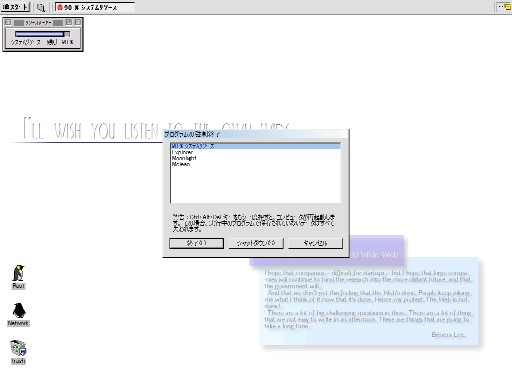
「不正な処理」や「リソース不足です」等のメッセージはもう見飽きたという方は、一度試してみられることをお勧めします。